|
Si vous avez apporté de nombreuses modifications aux raccourcis clavier de REAPER, vous trouverez peut-être utile d'avoir une liste imprimée à titre de référence. REAPER a en fait cette fonctionnalité intégrée avec une liste html générée automatiquement.
|
|||
|
Tout ce que vous avez à faire est d'appuyer sur Maj + F1 (+ touche de fonction peut-être sur les claviers Apple) qui créera la liste de toutes les actions actuellement attribuées et ouvrira le fichier html dans votre navigateur par défaut. Vous pouvez ensuite l'enregistrer au format PDF ou l'envoyer à votre imprimante.
|
Publicité
|
Remarque: utilisez Préférences / Modification du comportement / Modificateurs de souris pour ajouter ou modifier l'un des modificateurs de touches de souris suivants.
|
|||
|
Vue: Zoom horizontalement |
|||
|
|
Vue: zoomer verticalement |
||
|
|
Vue: faire défiler horizontalement |
||
|
|
Vue: faire défiler verticalement |
||
|
|
Vue: ajustez les hauteurs de piste sélectionnées |
||
|
Sélectionnez l'élément et déplacez le curseur d'édition |
|||
|
|
Ajouter une plage d'éléments à la sélection, si déjà sélectionné prolonger la sélection de temps |
||
|
|
Basculer la sélection d'éléments |
||
|
|
Sélectionnez l'élément et déplacez le curseur d'édition en ignorant l'accrochage |
||
|
|
Sélectionnez un élément en ignorant le regroupement |
||
|
|
Ajouter un marqueur extensible |
| + |
Déplacer l'élément en ignorant la sélection de l'heure |
||
|
|
Déplacer l'élément en ignorant la sélection d'accrochage et de temps |
||
|
|
Copier l’élément |
||
|
|
Copier l'élément en ignorant l'accrochage |
||
|
|
Déplacer le contenu de l'élément |
||
|
|
Ajuster la hauteur de prise (bien) |
||
|
|
Rendre l'élément dans un nouveau fichier |
||
|
|
Copier l'élément, regrouper les données de source MIDI |
|
MIDI: ouvert dans l'éditeur, sous-projets: projet ouvert, audio: afficher les propriétés de l'élément multimédia |
|||
|
|
Définir la sélection de l'heure sur l'élément |
||
|
|
Définir des points de boucle sur l'élément |
||
|
|
Ouvrir l'élément multimédia dans un éditeur externe |
||
|
|
Afficher la liste des prises |
||
|
|
Afficher la liste des compositions à prendre |
| + |
Déplacer le bord (modification du bord relatif) |
||
|
|
Déplacer le bord en ignorant l'accrochage (modification du bord relatif) |
||
|
|
Déplacer le bord en ignorant la sélection / le regroupement |
||
|
|
Déplacer le bord en ignorant l'accrochage et la sélection / le regroupement |
||
|
|
Élément extensible (modification du bord relatif) |
||
|
|
Élément d'étirement ignorant l'accrochage (modification du bord relatif) |
||
|
|
Étirer l'élément en ignorant la sélection / le regroupement |
||
|
|
Élément d'étirement en ignorant l'accrochage et la sélection / le regroupement |
|
|
Définir le fondu / fondu enchaîné sur la forme suivante |
||
|
|
Définir le fondu / fondu enchaîné sur la forme précédente |
||
|
|
Supprimer le fondu / fondu enchaîné |
| + |
Déplacer le fondu en ignorant l'accrochage |
||
|
ou
|
|||
|
|
Déplacer le fondu en ignorant l'accrochage et la sélection / le regroupement |
||
|
ou
|
|||
|
|
Déplacer les éléments fondus et étirés en fondu enchaîné en ignorant l'accrochage |
||
|
|
Déplacer les éléments de fondu enchaîné et d'étirement en ignorant l'accrochage |
||
|
|
Déplacer le fondu en ignorant l'accrochage (modification du bord relatif) |
||
|
|
Déplacer les éléments de fondu enchaîné et d'étirement en ignorant l'accrochage et la sélection / le regroupement |
|
|
Réglez les deux fondus sur la forme suivante |
||
|
|
Réglez les deux fondus à la forme précédente |
||
Publicité |
|||
| + |
Ajustez les deux courbes de fondu horizontalement |
||
|
|
Déplacer les deux fondus en ignorant l'accrochage |
||
|
|
Ajuster la longueur des deux fondus en préservant l'intersection en ignorant l'accrochage |
||
|
|
Déplacer les deux fondus en ignorant l'accrochage et la sélection / le regroupement |
||
|
|
Ajustez les deux courbes de fondu horizontalement et verticalement |
||
|
|
Déplacer les fondus et étirer les éléments en ignorant l'accrochage |
||
|
|
Déplacer les éléments fondus et étirés en ignorant l'accrochage et la sélection / le regroupement |
|
Ouvrez l'éditeur de fondu enchaîné |
|||
|
|
Réinitialiser le fondu enchaîné par défaut |
| + |
Déplacer le marqueur extensible |
||
|
|
Déplacer le marqueur extensible en ignorant l'accrochage |
||
|
|
Déplacer le marqueur extensible en ignorant la sélection / le regroupement |
||
|
|
Déplacer le marqueur extensible en ignorant l'accrochage et la sélection / le regroupement |
||
|
|
Déplacer le contenu sous le marqueur extensible |
||
|
|
Déplacer la paire de marqueurs extensibles |
||
|
|
Déplacer le contenu sous le marqueur extensible en ignorant la sélection / le regroupement |
||
|
|
Déplacer la paire de marqueurs extensibles en ignorant l'accrochage |
|
Réinitialiser le taux de marqueur extensible à 1,0 |
|||
|
|
Modifier le taux de marqueur extensible |
| + |
Modifier le taux de marqueur extensible, les marqueurs d'ondulation |
||
|
|
Modifier le taux de marqueur extensible |
||
|
|
Modifier la fréquence des marqueurs extensibles en préservant les positions des marqueurs (mode enveloppe de taux) |
||
|
|
Modifier le taux de marqueur extensible, déplacer le contenu sous le marqueur, onduler les marqueurs |
||
|
|
Modifier les taux de marqueurs extensibles des deux côtés, les marqueurs ondulés |
||
|
|
Modifier les taux de marqueurs extensibles des deux côtés |
||
|
|
Modifier les taux de marqueur extensible des deux côtés en préservant les positions des marqueurs (mode enveloppe de taux) |
||
|
|
Modifier les taux de marqueur extensible des deux côtés, déplacer le contenu sous le marqueur, onduler les marqueurs |
| + |
Déplacer le point d'enveloppe |
||
|
|
Déplacer le point d'enveloppe en ignorant l'accrochage |
||
|
|
Enveloppe de dessin à main levée ignorant l'accrochage |
||
|
|
Déplacer le point d'enveloppe sur un seul axe |
||
|
|
Supprimer le point d'enveloppe |
||
|
|
Déplacer le point d'enveloppe verticalement (bien) |
||
|
|
Copier le point d'enveloppe en ignorant l'accrochage |
|
Réinitialiser le point à la valeur par défaut |
|||
|
|
Ouvrir l'éditeur de points d'enveloppe |
| + |
Déplacer le segment d'enveloppe en ignorant la sélection de temps |
||
|
|
Insérer un point d'enveloppe, faire glisser pour déplacer |
||
|
|
Enveloppe de dessin à main levée ignorant l'accrochage |
||
|
|
Déplacer le segment d'enveloppe |
||
|
|
Modifier la courbure du segment d'enveloppe |
||
|
|
Déplacer le segment d'enveloppe en préservant les points de bord |
||
|
|
Déplacer le segment d'enveloppe (bien) |
|
|
Réinitialiser la courbure du segment d'enveloppe |
|
|
Insérer un point d'enveloppe, faire glisser pour déplacer |
||
|
|
Enveloppe de dessin à main levée ignorant l'accrochage |
||
|
|
Dessiner une copie groupée de l'élément d'automatisation sélectionné |
||
|
|
Dessine une copie groupée de l'élément d'automatisation sélectionné en ignorant l'accrochage |
| + |
Déplacer l'élément d'automatisation |
||
|
|
Déplacer l'élément d'automatisation en ignorant l'accrochage |
||
|
|
Copier l'élément d'automatisation |
||
|
|
Copier l'élément d'automatisation en ignorant l'accrochage |
||
|
|
Déplacer le contenu des éléments d'automatisation |
||
|
|
Élément d'automatisation de copie et de pool |
||
|
|
Copie et mise en pool des éléments d'automatisation ignorant l'accrochage |
|
Afficher les propriétés des éléments d'automatisation |
|||
|
|
Définir la sélection de l'heure sur l'élément |
||
|
|
Définir des points de boucle sur l'élément |
||
|
|
Charger l'élément d'automatisation |
| + |
Déplacer le bord de l'élément d'automatisation |
||
|
|
Déplacer le bord de l'élément d'automatisation en ignorant l'accrochage |
||
|
|
Collectez des points dans un objet d'automatisation |
||
|
|
Collectez des points dans un élément d'automatisation en ignorant la capture |
||
|
|
Étirer les éléments d'automatisation par rapport aux autres éléments sélectionnés |
||
|
|
Étirer l'élément d'automatisation par rapport aux autres éléments sélectionnés en ignorant l'accrochage |
|
Désélectionnez tous les éléments et déplacez le curseur d'édition |
|||
|
|
Prolonger la sélection de l'heure |
||
|
|
Désélectionnez tous les éléments et déplacez le curseur d'édition en ignorant l'accrochage |
||
|
|
Prolonger la sélection de temps en ignorant l'accrochage |
||
|
|
Désélectionner tous les éléments |
||
|
|
Effacer la sélection de l'heure |
| + |
Choisir une heure : |
||
|
|
Déplacer la sélection de temps |
||
|
|
Dessiner une copie de l'élément multimédia sélectionné |
||
|
|
Dessine une copie de l'élément multimédia sélectionné en ignorant l'accrochage |
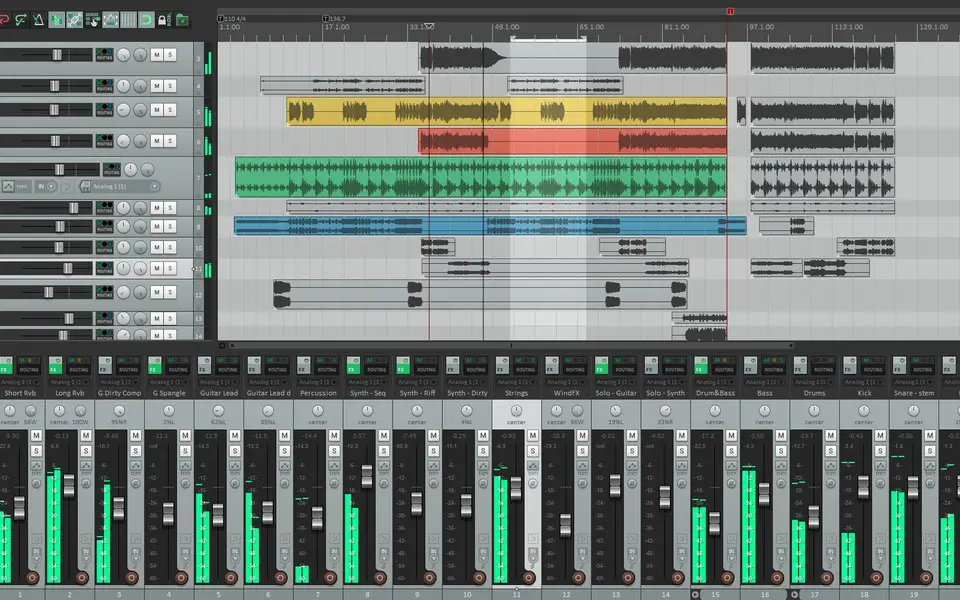



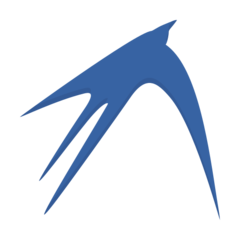

Quel est votre raccourci clavier préféré REAPER Avez-vous des conseils utiles pour le programme ? Faire savoir aux autres.
1111215 62
500138 4
412206 23
369231 5
309115
279517 1
Il y a 44 minutes
Il y a 1 heure
Il y a 2 jours
Il y a 2 jours
Il y a 2 jours Mis à jour !
Il y a 3 jours
En son yazılar